Indholdsfortegnelse
Krav til hubspotadgang
Cloud AI automatisk oversættelse, der skal bruges med HubSpot Website Builder, kræver en vis adgang til at afslutte opsætningen:
- HubSpot Admin Access
- Domæne DNS -ændring af udbyder af hosting/domæne
Opsætningen af HubSpot -webstedsbyggeren er sammensat af 3 enkle trin:
- Registrer dit domæne for at godkende oversættelsen
- Rediger domænets DNS i henhold til oversættelsessprogene
- Tilføj linket Language Flag Switcher til dine HubSpot -webstedsbyggerindstillinger
Sådan laver du dit HubSpot -webstedsbygger flersproget i video
Registrer dit HubSpot -domæne
Efter din forbindelse eller registrering til Linguise dashboardet , bliver du bedt om at registrere dit domæne for at godkende oversættelsen.
Til dette formål skal du bare kopiere dit domænenavn med https: // inkluderet og vælge andre cloud -hostede CMS.
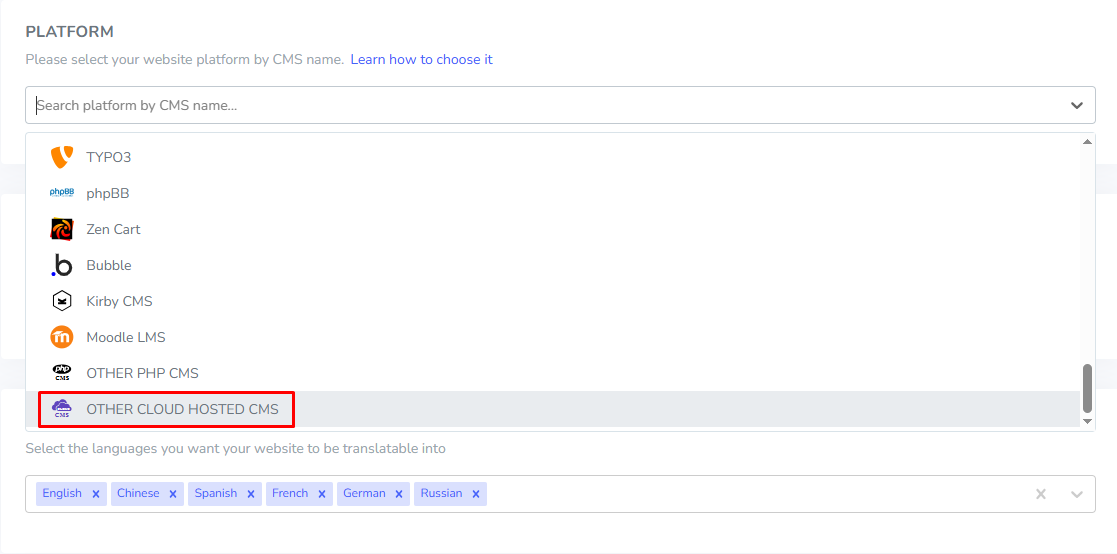
Vælg derefter dit kilde- og destinationssprog.

SEO vigtig note: Antallet af sprog, du opsætter, har stor indflydelse på SEO. Når du opsætter dine oversættelsessprog, og hvis du har en stor mængde indekserede sider (>500), kan søgemaskinen tage meget tid at behandle dem. Det kan påvirke din SEO på dit originalsprog. Derfor anbefaler vi først at tilføje maksimalt 5 sprog, så når det er indekseret, kan du tilføje sprog i en batch på 3 om måneden.
Rediger domænets DNS i henhold til sprogene
Tilføj automatisk domæne-DNS ved hjælp af Entri
Når du har registreret dit websted i Linguise dashboardet , har du to muligheder for at fortsætte med installationen.
Du skal nok se dette indhold. Hvis du foretrækker automatisk at tilføje DNS-posterne, kan du klikke på " Tilslut din DNS automatisk. ” Denne funktion, kaldet Entri, tilføjer automatisk dine DNS-poster, så du nemt kan fortsætte med installationen. Den anden mulighed er manuelt at kopiere DNS i din domæneudbyder.
Efter at have klikket på knappen, vil Entri analysere din registrerede websteds-URL og kontrollere din offentlige DNS-post. Baseret på det, vil det bestemme udbyderen og den DNS, der er påkrævet.
Dernæst kan du klikke på " Godkend med [din domæneudbyder] " (i dette eksempel er det Cloudflare). Du vil herefter se panelet skifte til din domæneudbyders login-side, hvor du kan logge ind og fortsætte.
Når du logger ind på din domæneudbyder, vil Entri klare resten og automatisk tilføje de korrekte DNS-poster. Én DNS pr. sprog + én TXT DNS for valideringsnøglen.
Du bør kunne se, at DNS er tilføjet inden for dit domæne. For eksempel:
Når du har godkendt det, vil Entri give dig besked om, at alle DNS-indstillinger er blevet konfigureret.
Du bør være i stand til at bruge oversættelsesfunktionen, så snart alle DNS-poster er blevet spredt på dit domæne (tager normalt 20/30 minutter).
Hvis du foretrækker manuel installation , kan du også gøre dette manuelt ved at følge trinene, som vi giver nedenfor.
Kopier DNS-poster
Når du har valideret dit domæne, bliver du omdirigeret til en skærm, hvor DNS'en, der skal tilføjes til dit domæne, er klar til at blive kopieret. Disse registreringer er påkrævet for at indlæse din hjemmesides flersprogede sider som fr.domain.com, es.domain.com...
Her er de vigtigste elementer, du har brug for for at kopiere til HubSpot DNS -konfiguration.
Derefter skal du oprette forbindelse til din domæneadministrator og få adgang til DNS-opsætningsområdet. Følg derefter instruktionerne og kopier:
- Én TXT-record til domænebekræftelsen
- En eller flere CNAME-poster for sprogene
Her er et eksempel for hver posttype (TXT og CNAME):

Når du har tilføjet alle dine poster, skulle din konfiguration se sådan ud.

Bekræft DNS-validering
Efter at have tilføjet alle dine registreringer til dit domæne-DNS, kan du kontrollere DNS-udbredelsen ved at klikke på knappen Kontroller DNS-konfiguration.
DNS -validering tager normalt mellem 30 minutter og 1 time . Derefter skal du se grønne prikker på den rigtige del af DNS -listen i Linguise Dashboard. Du er næsten klar til at oversætte dit HubSpot -websted, bare linket til sprogkontakten med landflag mangler.

Tilføj sprogafbryderen til HubSpot Site Builder
Sprogafbryderen er flag -popup til at vælge det sprog, du ønsker. For at indlæse den skal du kopiere den kode, der er givet i spidsen for dine hubspot -webstedsider. Flagsproget switcher indlæses derefter automatisk på dit offentlige websted.
Linket til kopiering gives i slutningen af domæneregistreringen eller i domæneindstillingerne. Kopier linket til udklipsholderen.

Derefter i HubSpot -webstedets redaktør gå til: Indstillinger> Avanceret
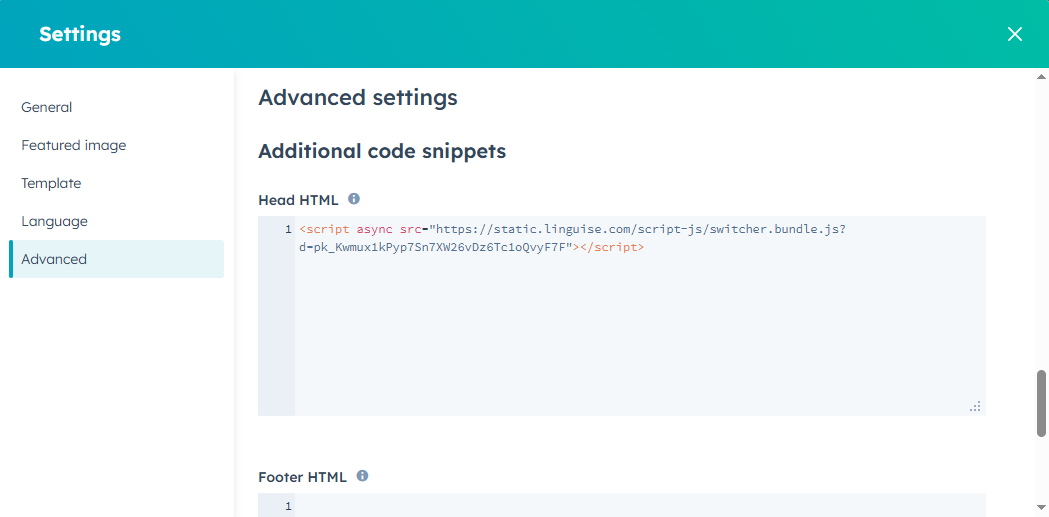
Du kan indsætte kode, som du tidligere har kopieret, i dette rum.
Nu, på dit HubSpot -websted Frontend, skal du have Linguise Language Switcher tilgængelig.
HubSpot Language Switcher Design
Sprogskifteren kan tilpasses fra Linguise dashboardet > Indstillinger > Sprogflag-displayet. Hver ændring her vil blive afspejlet på hjemmesiden.

På højre side af skærmen har du forhåndsvisningen af sprogskifteren. Her er de elementer, du kan konfigurere:
- 3 layouts: side om side, dropdown eller popup
- Sprogskifterpositionen
- Sprogskifterindholdet
- Sprognavne på engelsk eller modersmål
- Flags former og størrelse
- Farver og kasseskygge
Frontend Translation Editor på HubSpot
Frontend Editor letter oversættere til at ændre ethvert HTML -indhold på HubSpot på ethvert sprog. Du kan redigere en side ved at klikke på et sideelement og udskifte tekst, link eller billede.
Læs mere om frontend-oversættelseseditoren her.








